老蒋在前文有介绍到我们中文建站建议选择阿里云和腾讯云服务器,对于我们很多新手站长来说配置服务器还是有一定的困难的。虽然在网上有很多教程可以查阅,但是老蒋发现不少网友寻找的文章教程并不是特别完整。这样的热心驱使我要完成比较详细的云服务器建站教程系列,包括后面我可能也会录制系列视频给有需要的网友。

在这篇文章中,老蒋准备对阿里云服务器建站设置进行一个详细的讲解。其中包括阿里云服务器系统安装、安全组配置、密码重置、包括我们常用的宝塔面板部署建站WEB系统。如果我们准备学习或者认真学习阿里云服务器如何建站的时候,对于阿里云服务器的配置、宝塔面板的部署安装,那就找对地方了,我们一起往下看,篇幅有点长,当然是目前最全的攻略。
第一、准备工作
如果我们希望利用阿里云服务器建站,需要准备哪些呢?
1、服务器域名
我们需要准备一台阿里云服务器,这个我们直接从阿里云官方网站购买,可以参考”国内腾讯云和阿里云服务器选购指导“文章。这里对于服务器和域名的购买有几点需要注意,尤其是新人。如果我们选择大陆服务器,那我们是需要完成备案和接入才可以使用的,而且域名必须在阿里云购买。如果我们希望直接建站使用,不想繁琐的备案接入手续,我们就选择中国香港服务器或者非大陆服务器,速度上香港服务器和大陆服务器差不多迅速。对于域名,我们随便在国内国外购买都可以。
2、建站工具
我们准备学习或者应用到网站建站中,那有必要会两款常用的工具。一种是我们SSH工具,我们常用XSHELL、一种是FTP工具,可以是XFTP或者是WINSCP都可以。目前XSHELL和XFTP也都是有免费版本的(School/Home)。
免费XSHELL和XFTP下载地址:https://www.netsarang.com/zh/free-for-home-school/
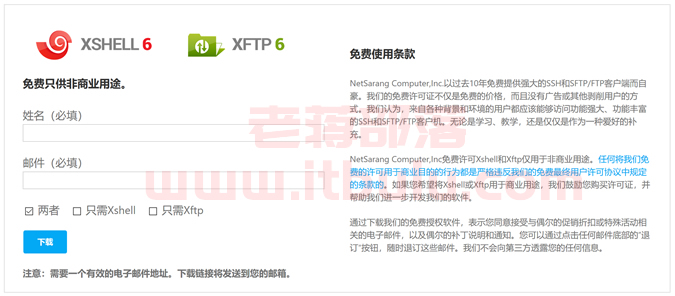
我们输入昵称、邮箱(这个必须),然后选择是否全部下载还是下载单个软件。提交之后官方会自动推送一个下载地址给我们,我们下载之后正常软件安装即可。
3、其他问题
阿里云服务器促销活动款的时候,我们直接购买的服务器并不是直接到我们实例云服务器中看到,而是需要在”费用”-“提货券”中看到购买的提货券形式的云服务器,我们需要激活才可以在云服务器列表中看到已经购买的阿里云服务器。
第二、镜像安装
无论我们在购买阿里云服务器的时候,还是提货券激活服务器的时候,我们可能有些时候确实设置过镜像安装过系统。但是老蒋准备重新走一遍重新安装系统。因为确实遇到一些网友在提货券激活或者购买服务器设置的账号无法使用,我们直接走一遍重新安装镜像。
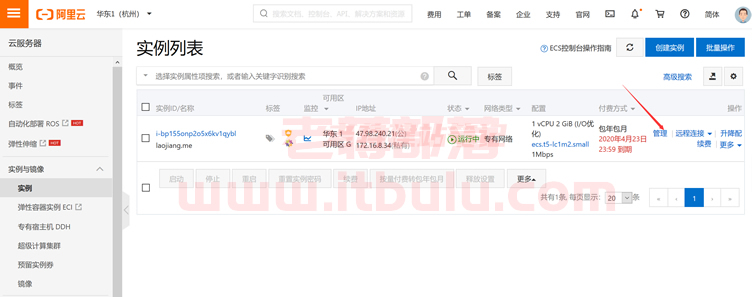
这里我们先到实例中找到我们当前的云服务器,在左上角我们可以选择自己购买服务器的地域,这样比较快速的锁定我们购买的服务器。然后看到上图有一台服务器,准备进行管理。
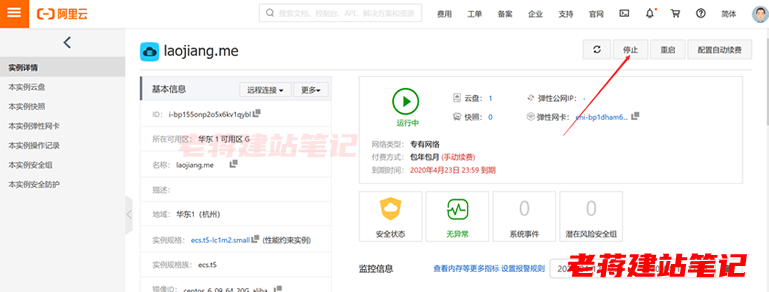
重置镜像之前我们需要先关机,否则是无法进行重置系统的。
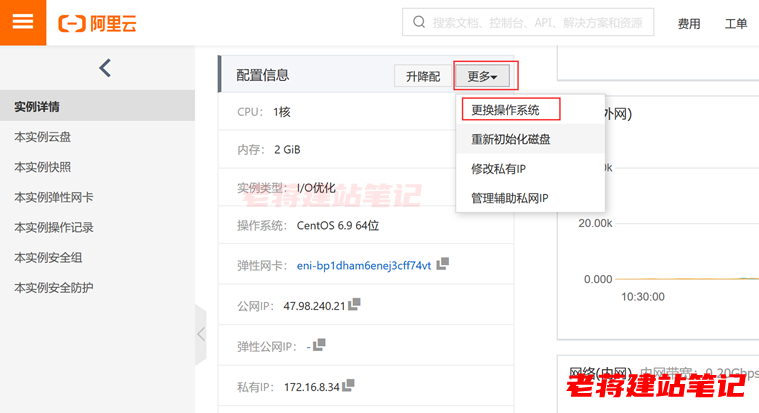
然后我们在上图所示【更换操作系统】,准备确认之后重新选择镜像。
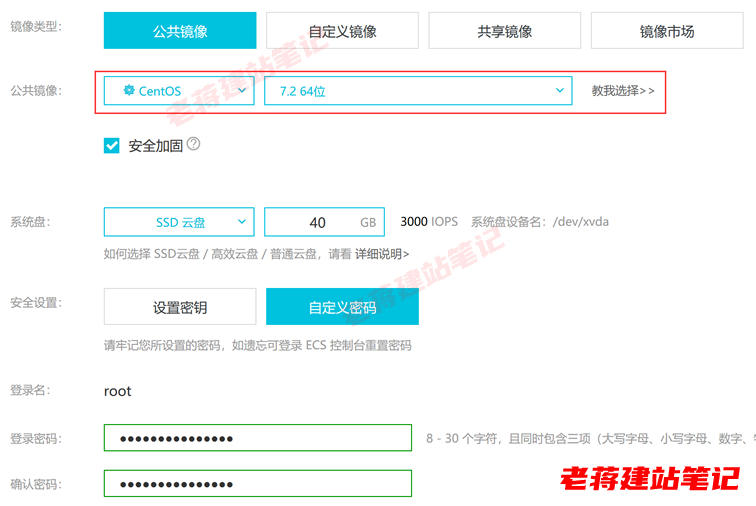
我们选择镜像系统,可以是Linux或者Windows系统。这里老蒋提个建议,如果我们后面是需要安装宝塔面板的,建议安装CentOS7.0以上版本,这里我选择7.2也是可以的。如果我们是安装LNMP或者其他WEB系统脚本,我们根据脚本提供方支持的版本选择。
然后我们可以设置密钥登录或者密码登录,我估计看这篇教程的朋友用密码登录的比较多,能会密钥登录的,估计不需要这样基础教程。提交安装之后会自动去安装,我们等待安装即可。
第三、安全组设置
阿里云服务器是强制需要设置安全组的,如果你不设置安全组,默认应该是有开通22端口的,但是其他端口应该是没有开通,包括我们后面有安装宝塔面板需要单独开的8888端口或者是888端口,如果我们不开放放行即便软件安装后都无法登录。
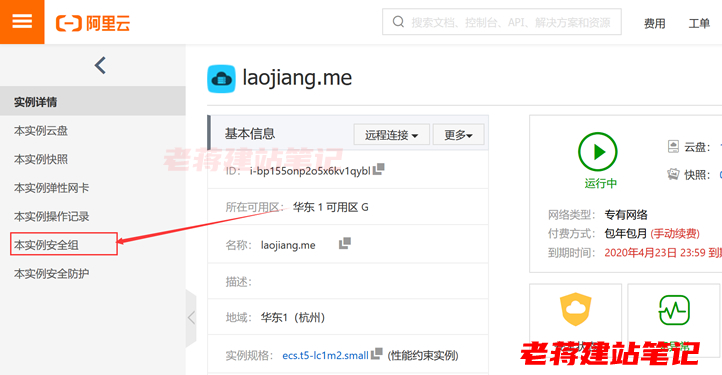
同样在当前阿里云服务器设置界面,左侧可以看到【本实例安全组】。
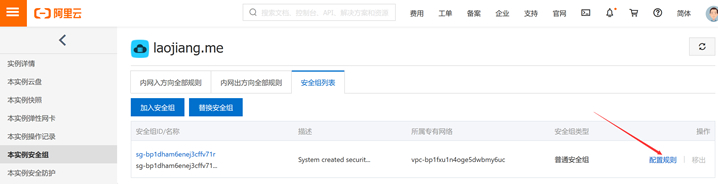
看到默认有一个安全组规则,我们点击后面【配置规则】。我们可以看到入方向和出方向,一般我们建站的话设置入方向即可。点击右上角【快速创建规则】。
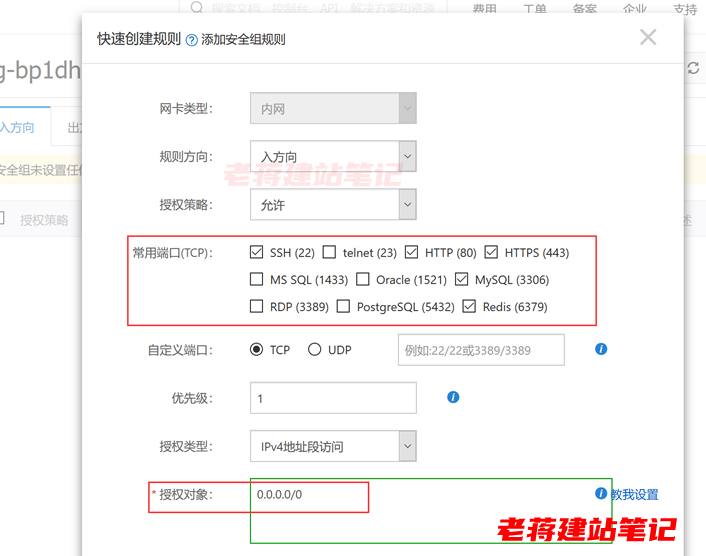
这里我们快速创建常规必备的端口,比如22、80、443、数据库端口等,在授权对象填写”0.0.0.0/0″,然后保存即可。这个时候我们是可以登录SSH远程的。不过未雨绸缪,我们需要预先配置完毕宝塔面板的需要端口,省的到时候再来配置。
点击【添加安全组规则】,这里是单独端口添加放行。
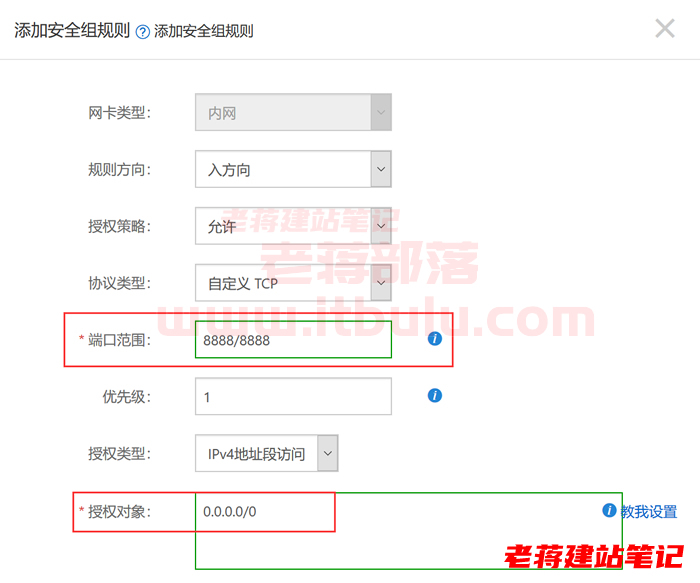
我们需要以此添加8888、888、21 三个必备端口。如果我们后面宝塔面板自定义登录端口,一般是会将8888端口换掉的,那我们到时候需要到这里继续添加我们设置自定义的端口。阿里云安全组规则设定完毕,这里我们建站只用入口规则即可,如果我们需要对外发送文件,比如邮件等,还需要设置出口规则,总之有需要的时候再到这里来设置。
第四、宝塔面板安装
从上面的步骤中我们已经在阿里云服务器配置镜像系统,以及设置安全组端口。对于安全组后面如果我们需要单独自定义端口后,还需要在阿里云安全组面板中添加单独端口放行。考虑到我们常用的WEB系统,目前使用宝塔面板是比较多的,所以这里老蒋演示宝塔面板的部署WEB环境,对于LNMP等无面板脚本,在这里我就不介绍,以后有机会单独整理其他面板的建站教程。
1、一键宝塔面板安装脚本
宝塔面板支持Linux和Windows系统软件版本,相对Windows系统我们可能比较容易,直接到官方下载安装。这里我们选择安装Linux系统,理由是在Linux服务器中建站PHP+MYSQL兼容性最好。
A – CentOS7.x
yum install -y wget && wget -O install.sh http://download.bt.cn/install/install_6.0.sh && sh install.sh
B – Ubuntu/Deepin
wget -O install.sh http://download.bt.cn/install/install-ubuntu_6.0.sh && sudo bash install.sh
C – Debian
wget -O install.sh http://download.bt.cn/install/install-ubuntu_6.0.sh && bash install.sh
这里我们之前是安装的CentOS镜像,所以用对应的脚本。
2、宝塔面板安装过程
这里我们登录之前准备的XSHELL软件,然后复制上面对应的脚本。
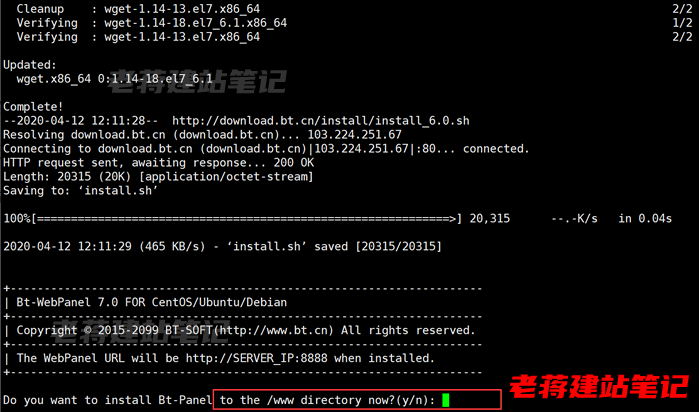
输入脚本回车之后,会有提示是否安装,输入 y 回车即可。然后会自动安装。
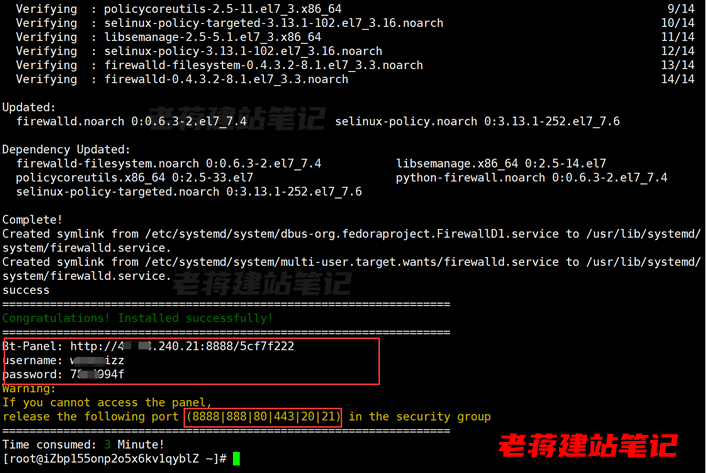
看到上图提示,就表示宝塔面板服务器端安装完毕。看到有标注的宝塔面板登录地址和用户名密码,这个我们需要保存到本地,以后登录WEB面板需要用到。同时,我们可以看到下面几个端口是需要开放的,这个我们在之前已经做到。
3、宝塔面板WEB配置
我们上面宝塔面板服务器端配置完毕,这里我们就根据提示登录宝塔面板WEB,然后去配置WEB软件环境。
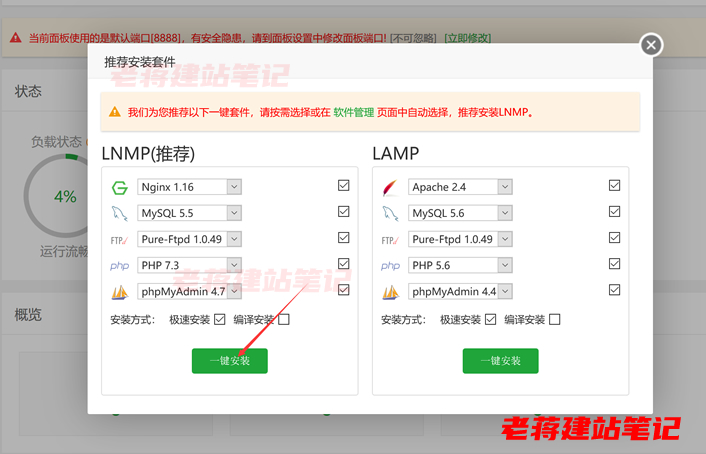
我们可以配置LNMP或者LAMP,区别在于WEB引擎不同。前者是Nginx,后者是Apache,默认我们一般会选择Nginx居多,但是有些程序是必须Apache,那我们选择LAMP。同时,我们软件版本选择,比如PHP版本、Nginx版本、SQL数据库版本。然后确定软件版本后,就直接点击【一键安装】。
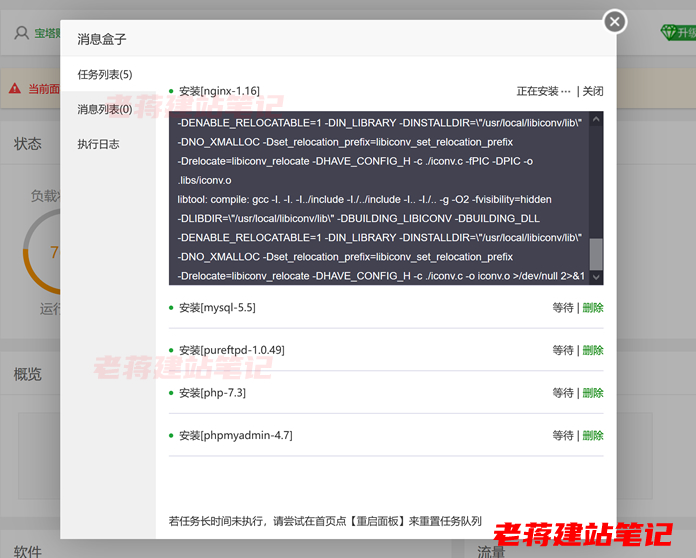
我们可以看到宝塔面板软件在安装中。等到安装完毕之后,我们就可以在宝塔面板建站。至此,我们就完成在服务器中安装宝塔面板。
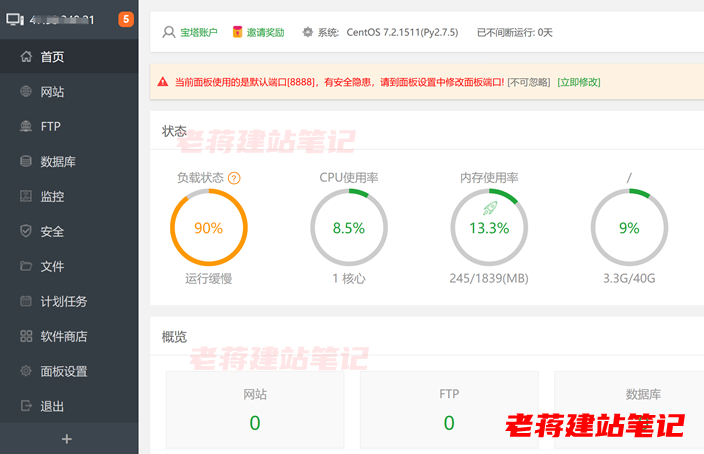
对于宝塔面板的使用建站,实际上还是比较简单的,我们可以看到上图。进行建站、数据库、FTP设置,以及宝塔面板的其他功能,以后老蒋再来文章介绍。
第五、阿里云建站小结
通过这一篇文章,老蒋和阿里云服务器建站新手来说,还是有一定帮助的,一篇文章即可学会阿里云服务器配置镜像、安全组配置,以及宝塔面板的安装和配置WEB。是不是用服务器建站也不是很难?
原创文章,转载请注明出处:https://www.itbulu.com/ecs-allin.html




